
奇客PDF编辑器
v3.1 官方版- 软件大小:11.3 MB
- 软件语言:简体中文
- 更新时间:2023-04-26
- 软件类型:国产软件 / 办公软件
- 运行环境:WinXP, Win7, Win8, Win10, WinAll
- 软件授权:免费软件
- 官方主页:https://zh.geekersoft.com/
- 软件等级 :
- 介绍说明
- 下载地址
- 精品推荐
- 相关软件
- 网友评论
奇客pdf编辑器功能非常多,可以在软件上阅读文本内容,添加pdf文档就可以阅读全部文本内容,支持注释功能,在阅读的过程可以添加很多注释内容,可以选择添加文本高亮,可以添加下划线,可以添加矩形标注,添加圆形标注,全部的功能都可以在顶部区域找到,切换到对应的功能分类就可以显示该分类下的全部pdf处理功能,可以选择页面保护功能,直接对文档添加密码,可以选择转换功能,直接对文档转换Word和转换PPT,需要的朋友可以下载体验!

软件功能
1、支持文字识别功能,可以在软件快速识别pdf文本的文字内容
2、支持压缩功能,对当前的文本快速压缩
3、支持创建功能,可以从空白的文档上创建新的pdf
4、支持合并功能,添加文档到软件就可以执行多页合并
5、简单的格式转换功能,将pdf通过这款软件转换docx、xlsx、PPT、图片
6、页面安全保护功能,直接对pdf设置密码,设置签名
7、页面操作功能,支持插入新的页面、添加空白页、提取pdf页面、替换页面、拆分文档
软件特色
1、支持翻译功能,在顶部区域打开文字翻译功能,可以在右侧区域翻译文字
2、支持文本工具,点击该工具就可以在pdf页面上选择文本
3、支持注释功能,可以添加下划线,可以添加矩形、添加多边形、添加高亮
4、提供很多编辑功能,支持编辑文字和图片、添加文字、添加图片、链接、水印、页面背景、页眉页脚、编码
使用方法
1、将奇客pdf编辑器直接安装到电脑,点击下一步
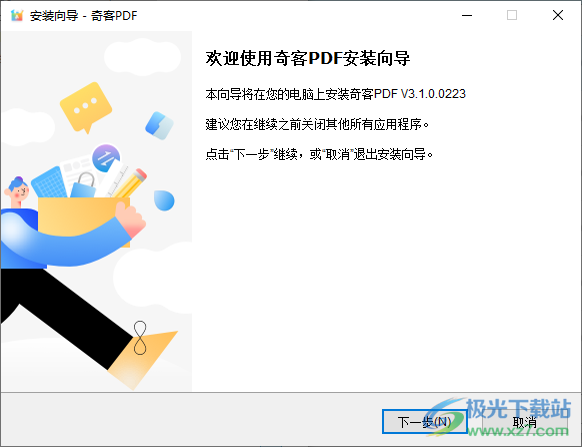
2、软件界面如图所示,可以在这里添加文件,可以点击底部的编辑功能,点击创建功能
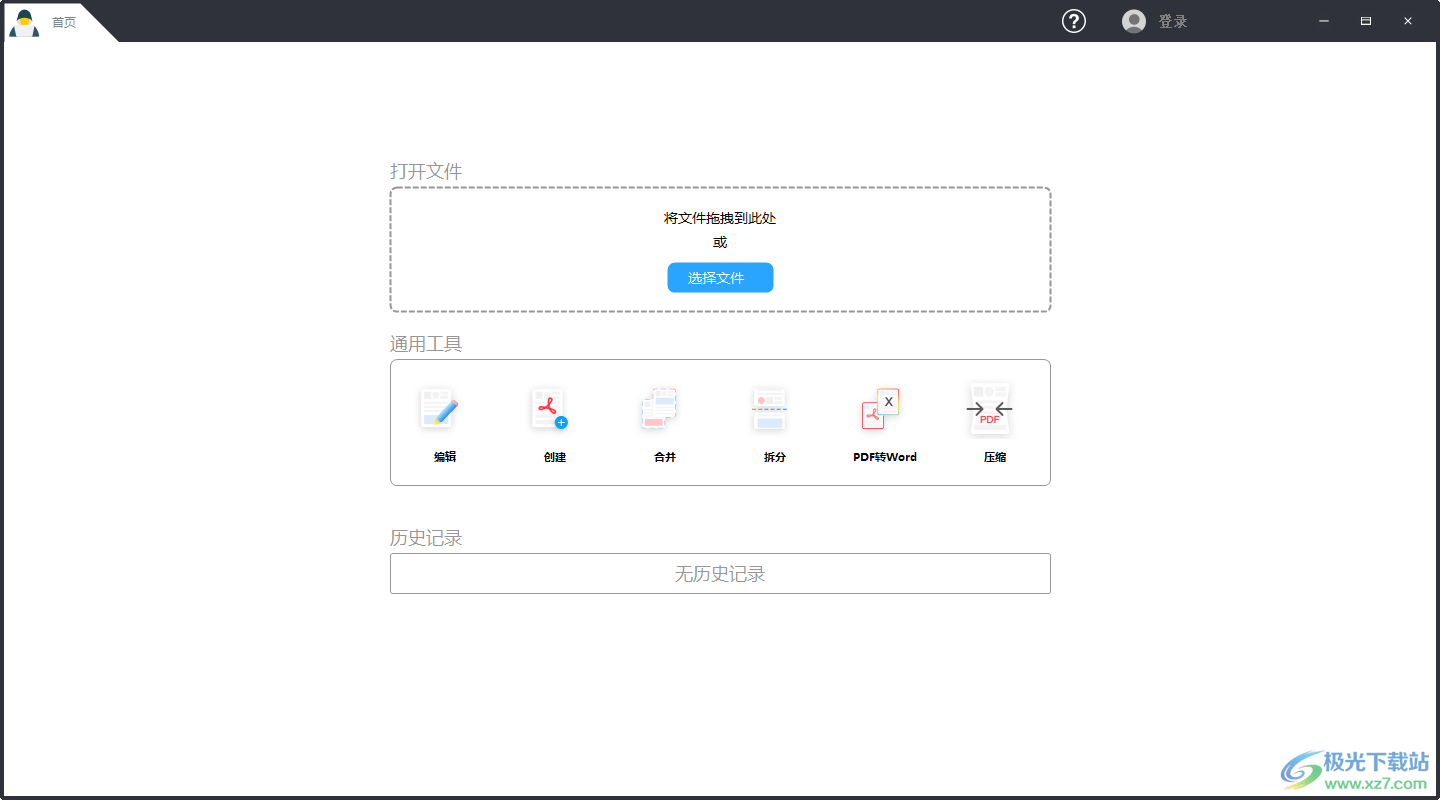
3、软件界面可以随意缩小和放大可以调整到适合阅读的大小
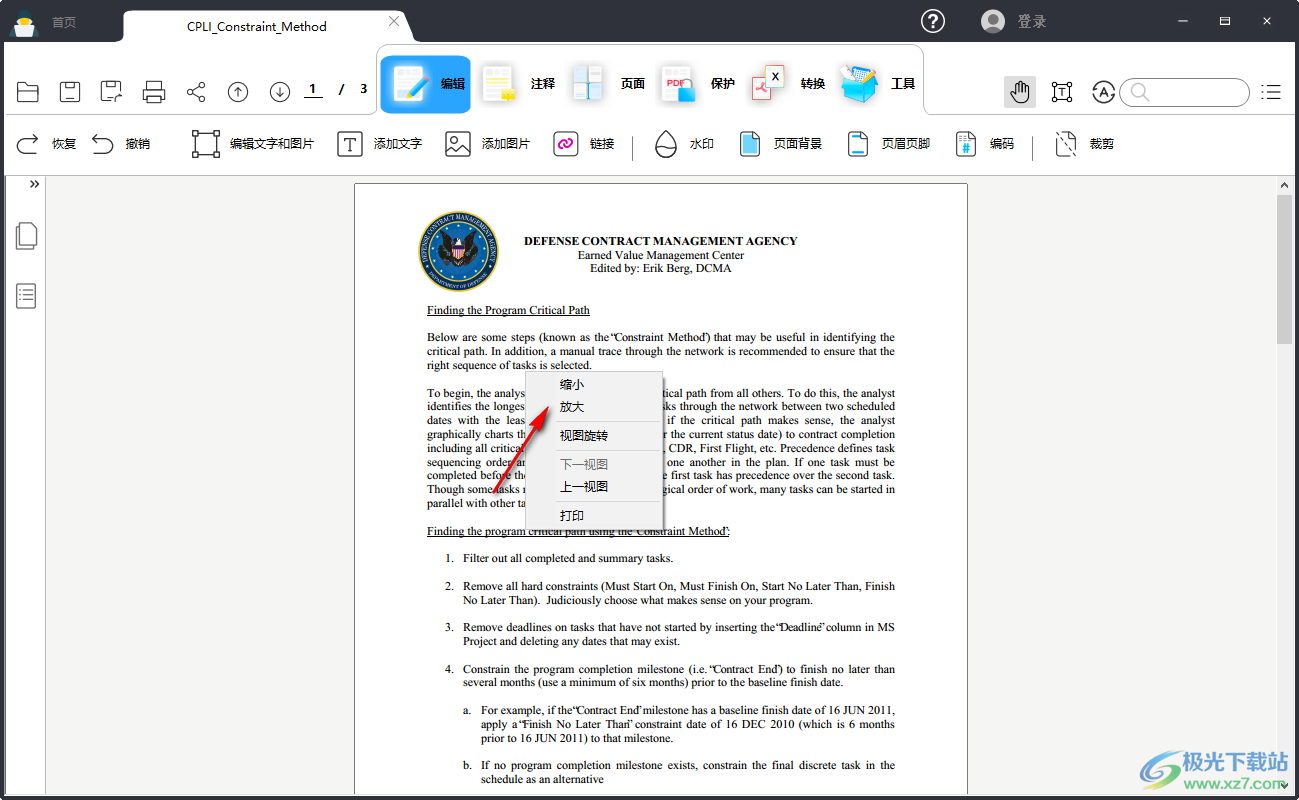
4、顶部是编辑功能,可以选择添加文字内容,点击文本内容就可以附加文字
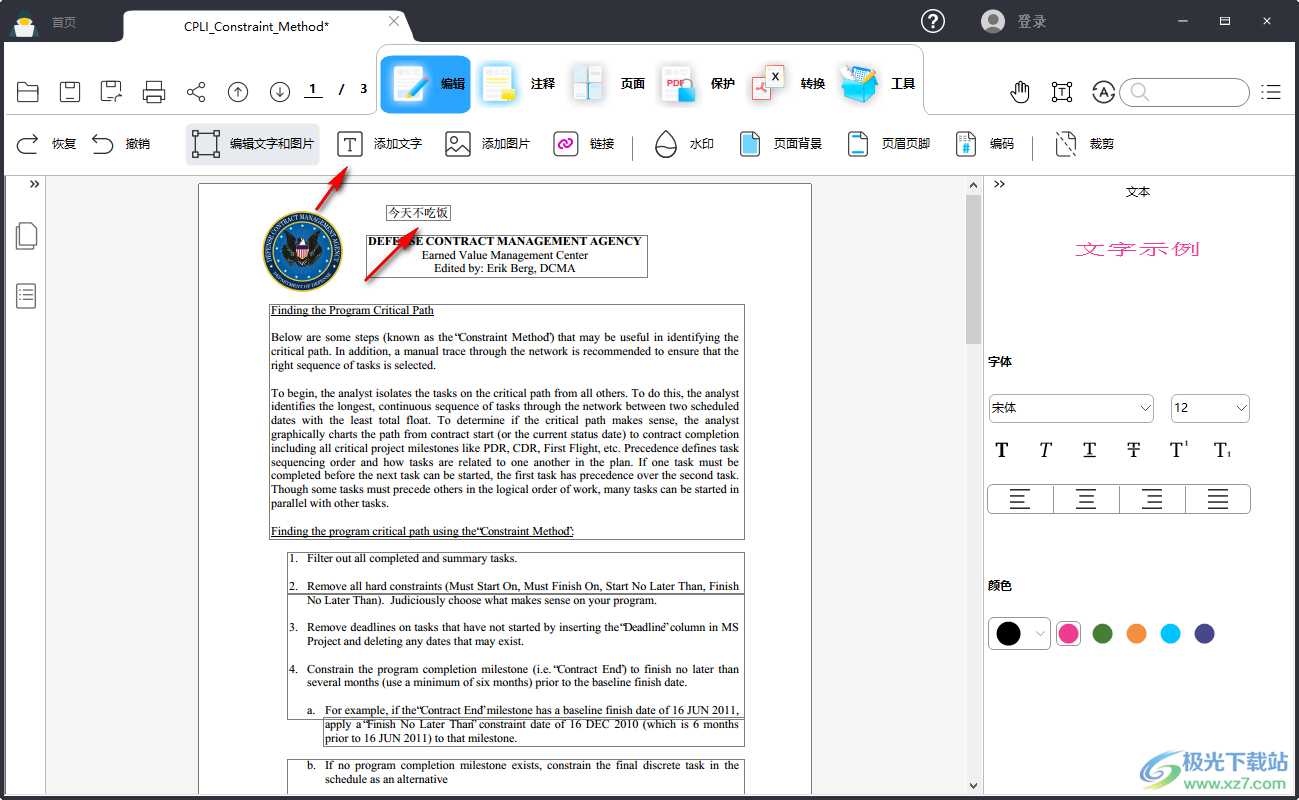
5、图片添加界面,将本地的图像插入到到文档,可以裁剪图片,可以导出图像,可以删除图像
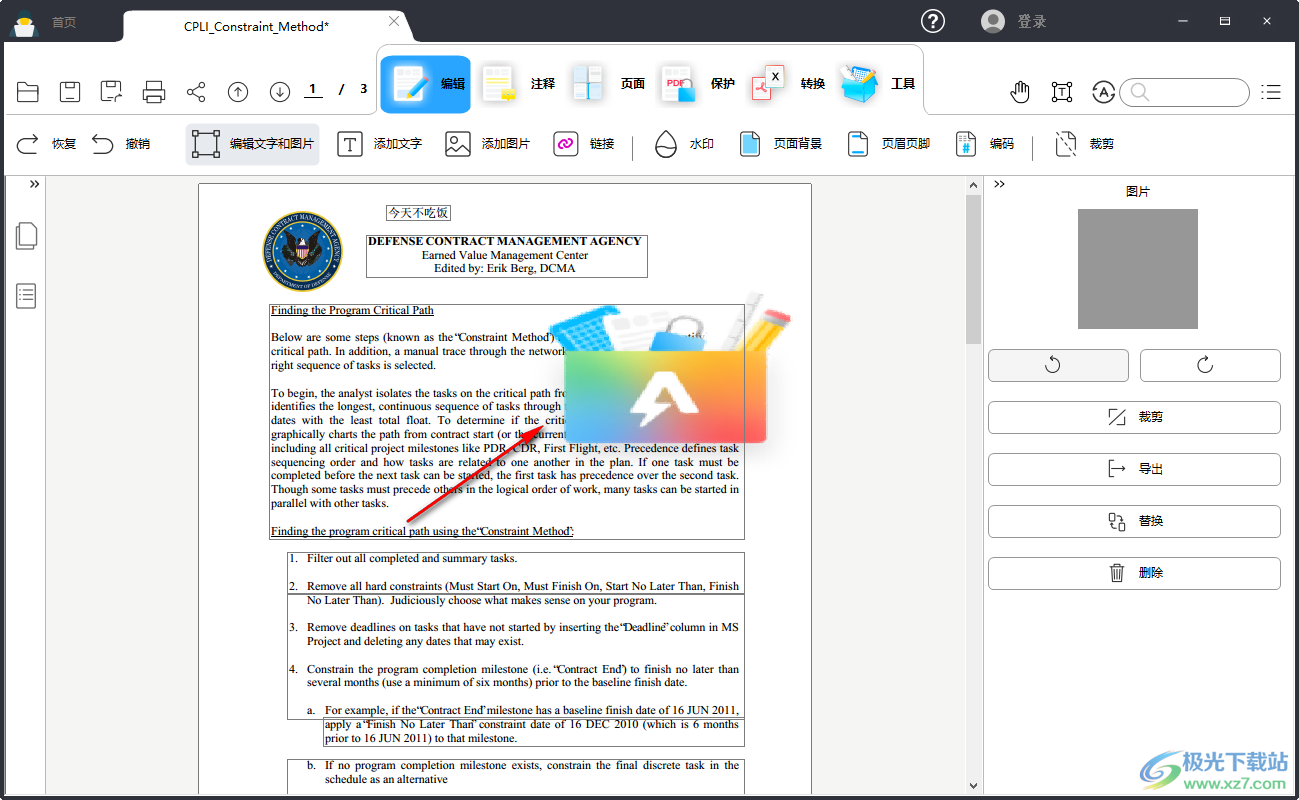
6、水印设置的界面,直接在软件顶部输入文字内容,在右侧预览实际显示的效果
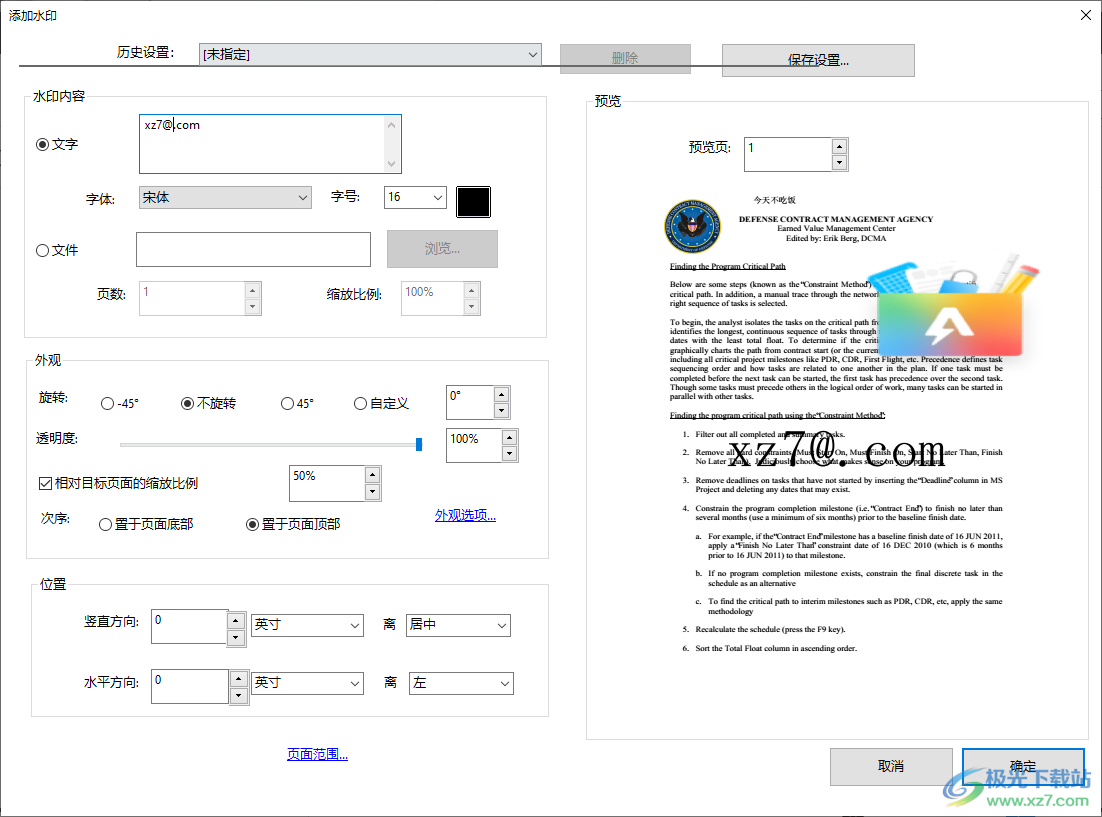
7、支持背景设置功能,如果你需要添加颜色背景就可以在软件界面设置,也可以添加外观参数,添加页码范围
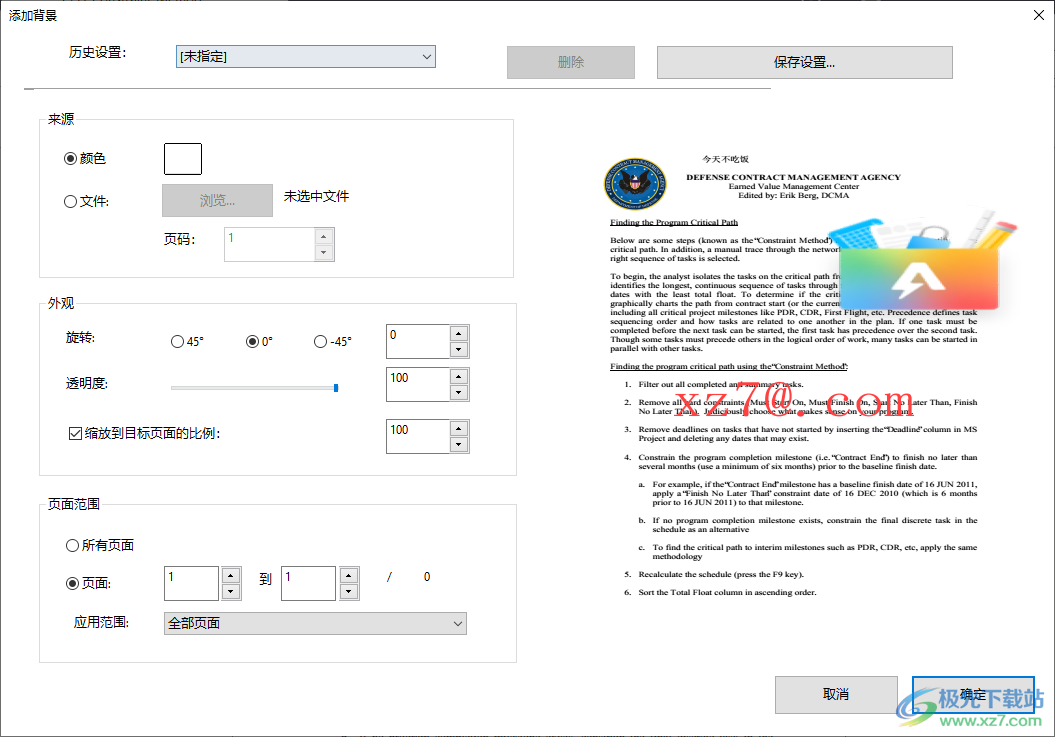
8、选择文件功能,点击浏览按钮就可以进入本地文件夹添加图片到软件作为pdf的背景
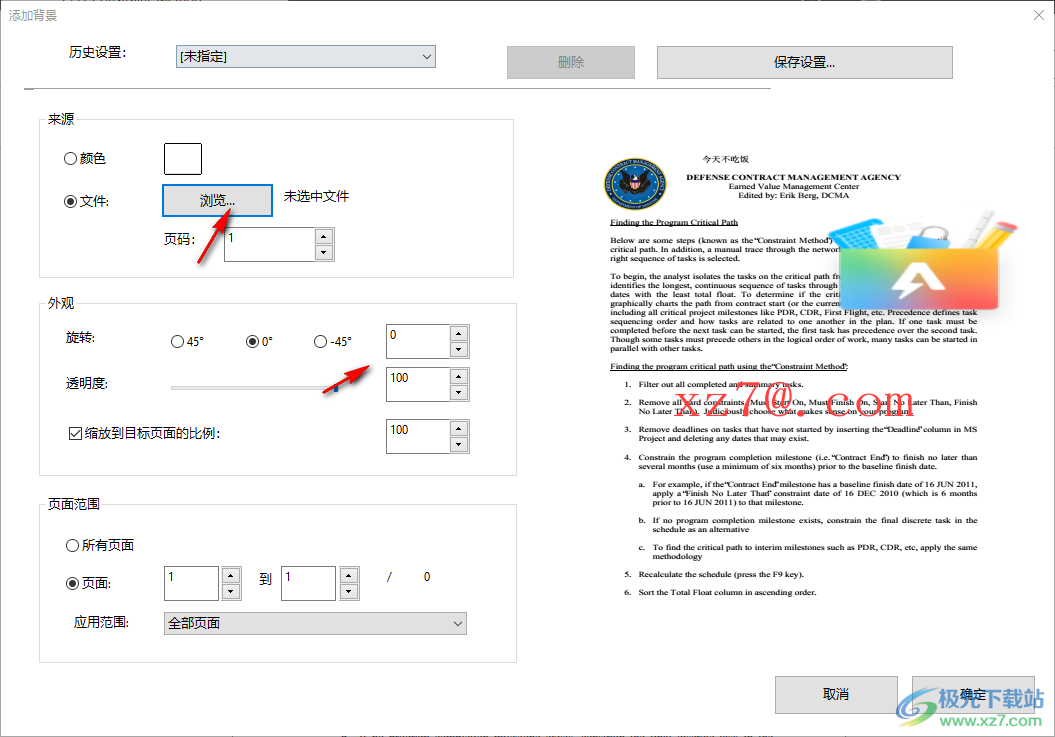
9、提示裁剪pdf功能,可以在左侧手动调整裁剪的范围,可以对全部pdf页面裁剪
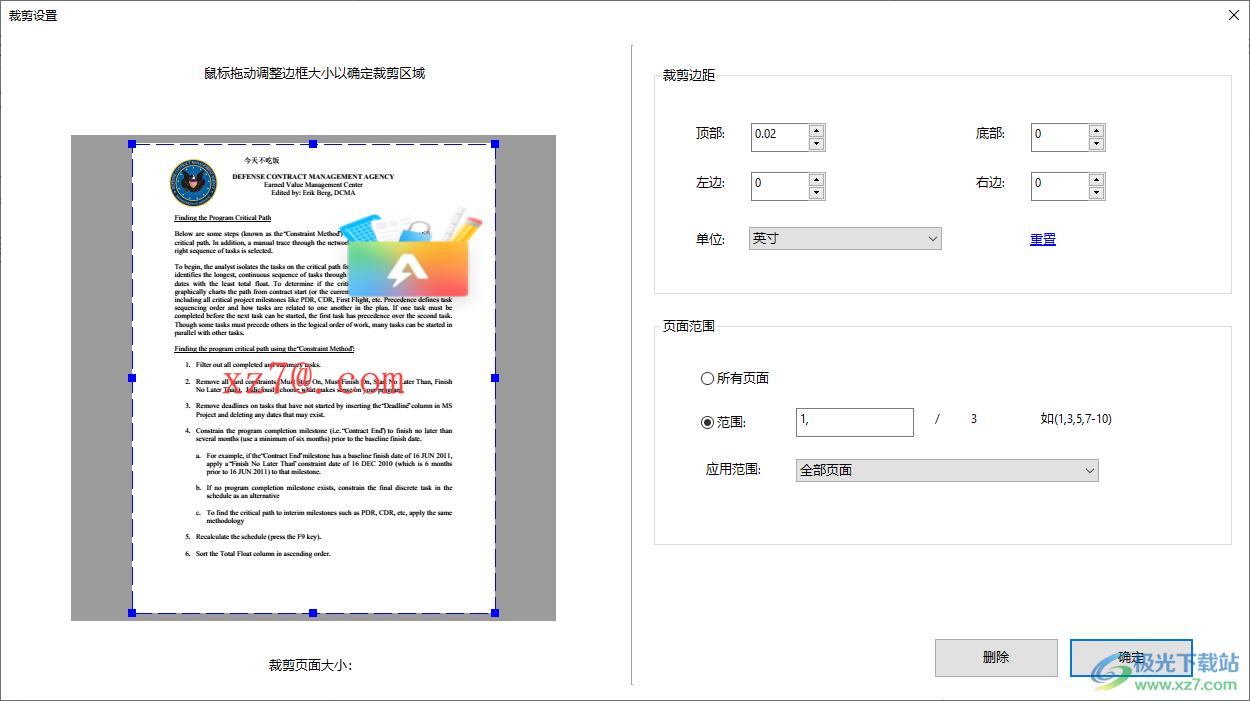
10、点击注释功能,可以在界面上添加高亮文字内容,点击对应的工具,在pdf上选择文字就可以高亮
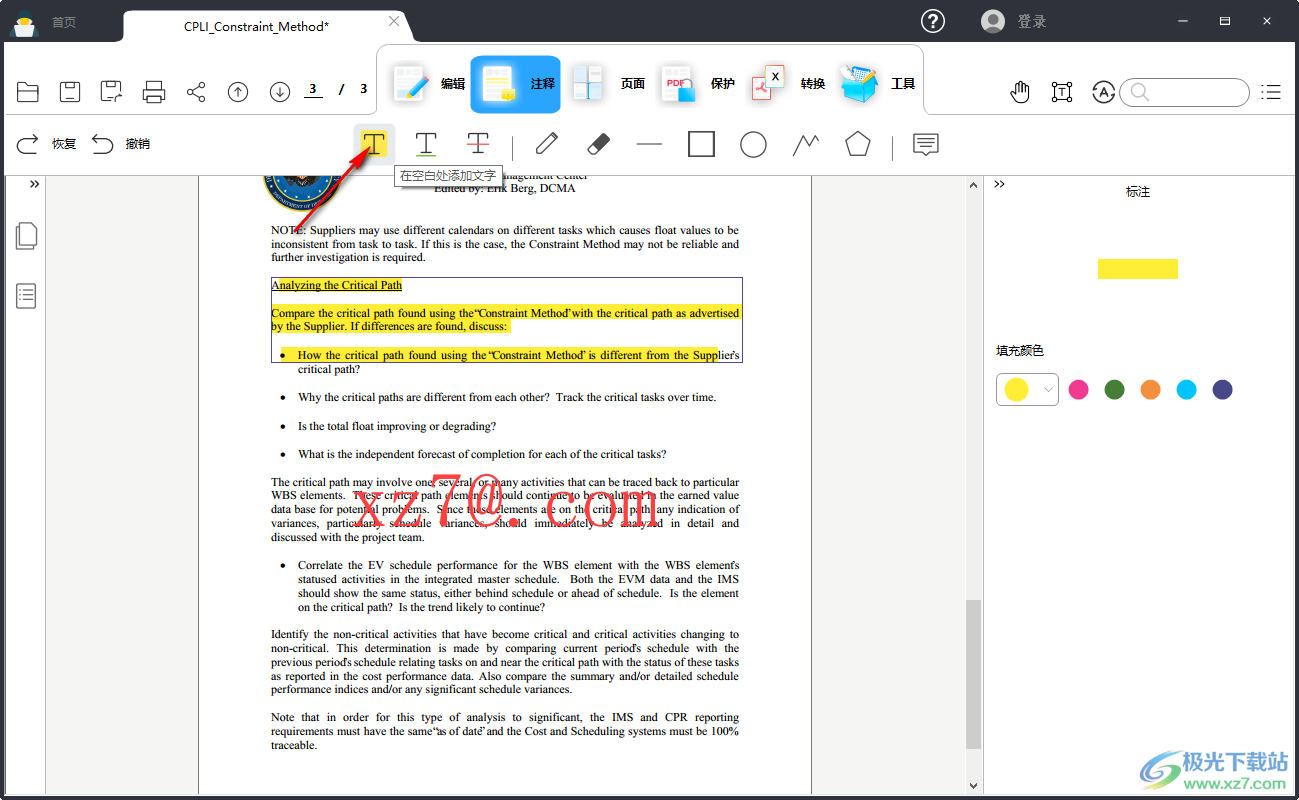
11、替换和拆分功能,直接在软件设置拆分方式,支持按最大页数,支持按文件大小,支持按顶层目录

12、密码设置功能,直接在软件界面添加文档的密码,可以添加签名
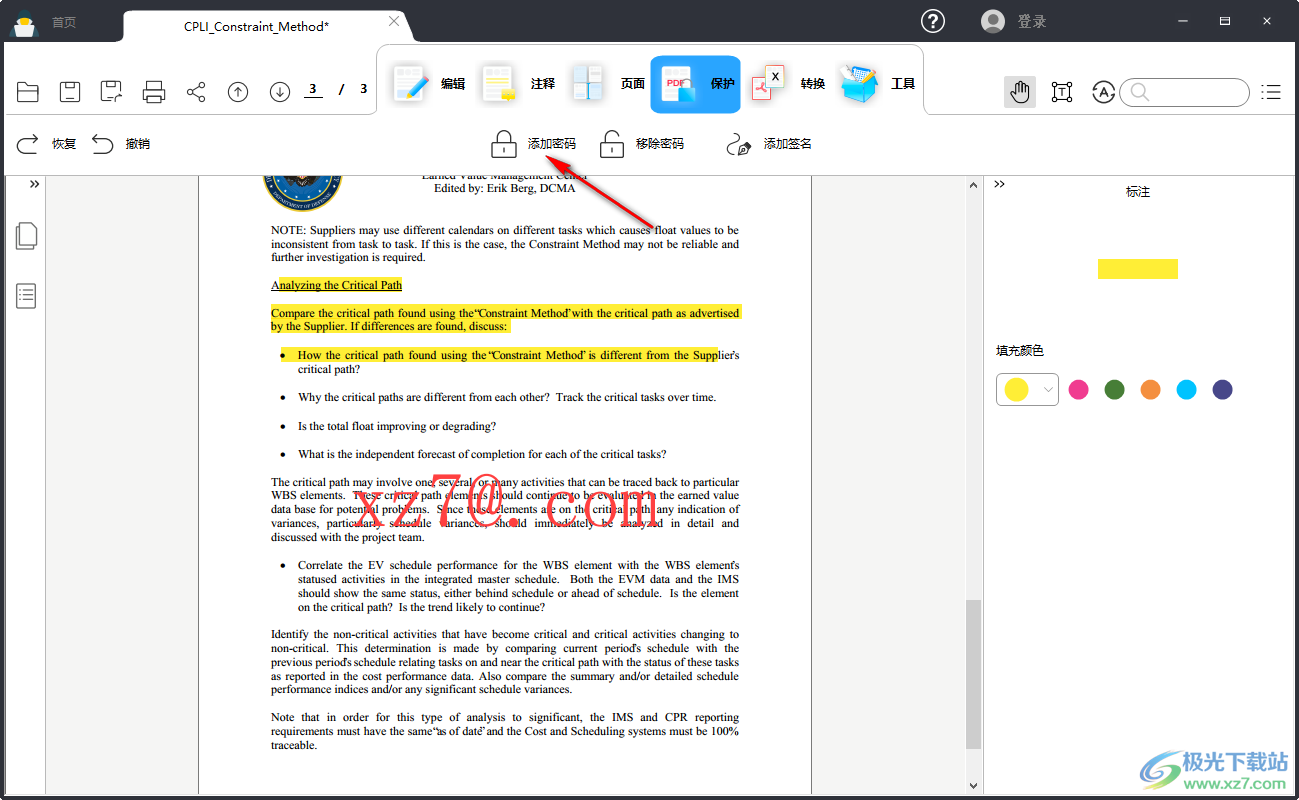
13、转换功能,加载官方的转换组件就可以将pdf转换Word
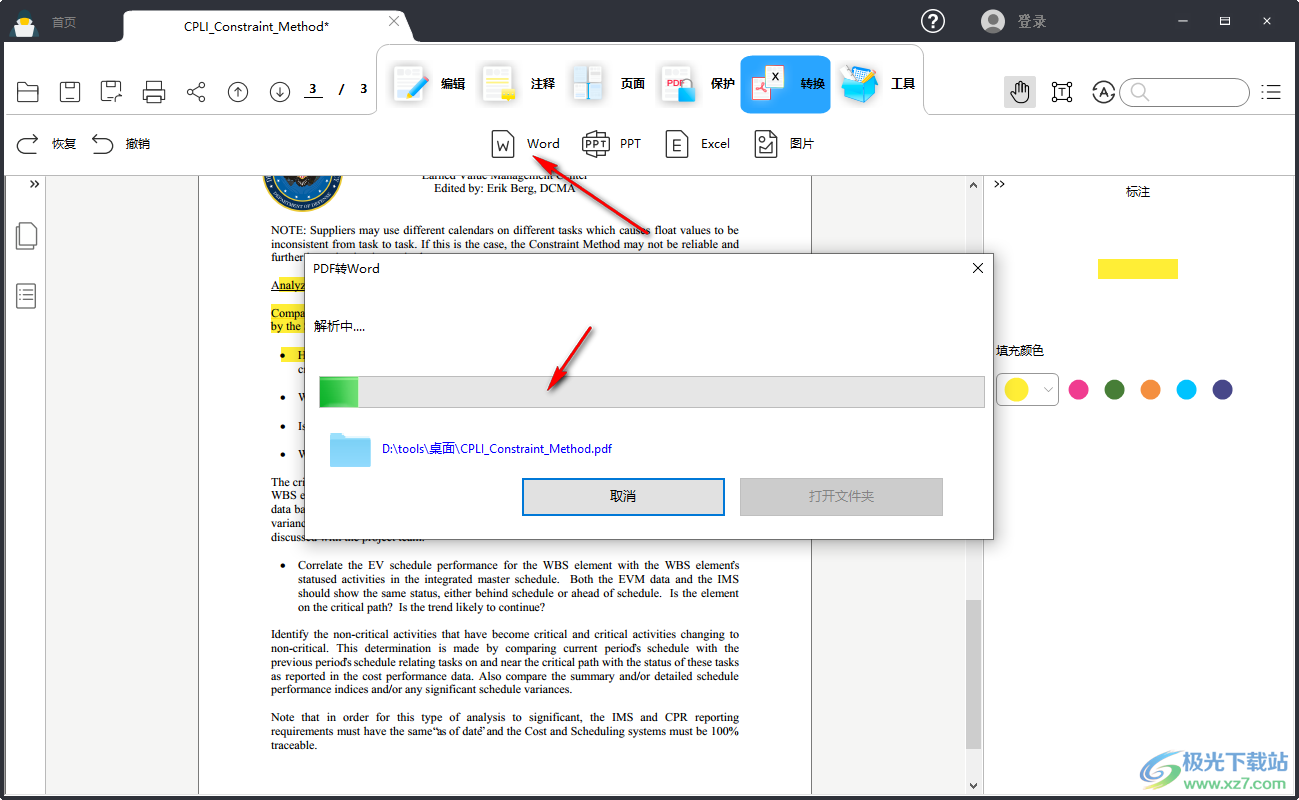
14、点击工具就可以显示合并功能,加载文档到软件合并,也可以压缩pdf文档
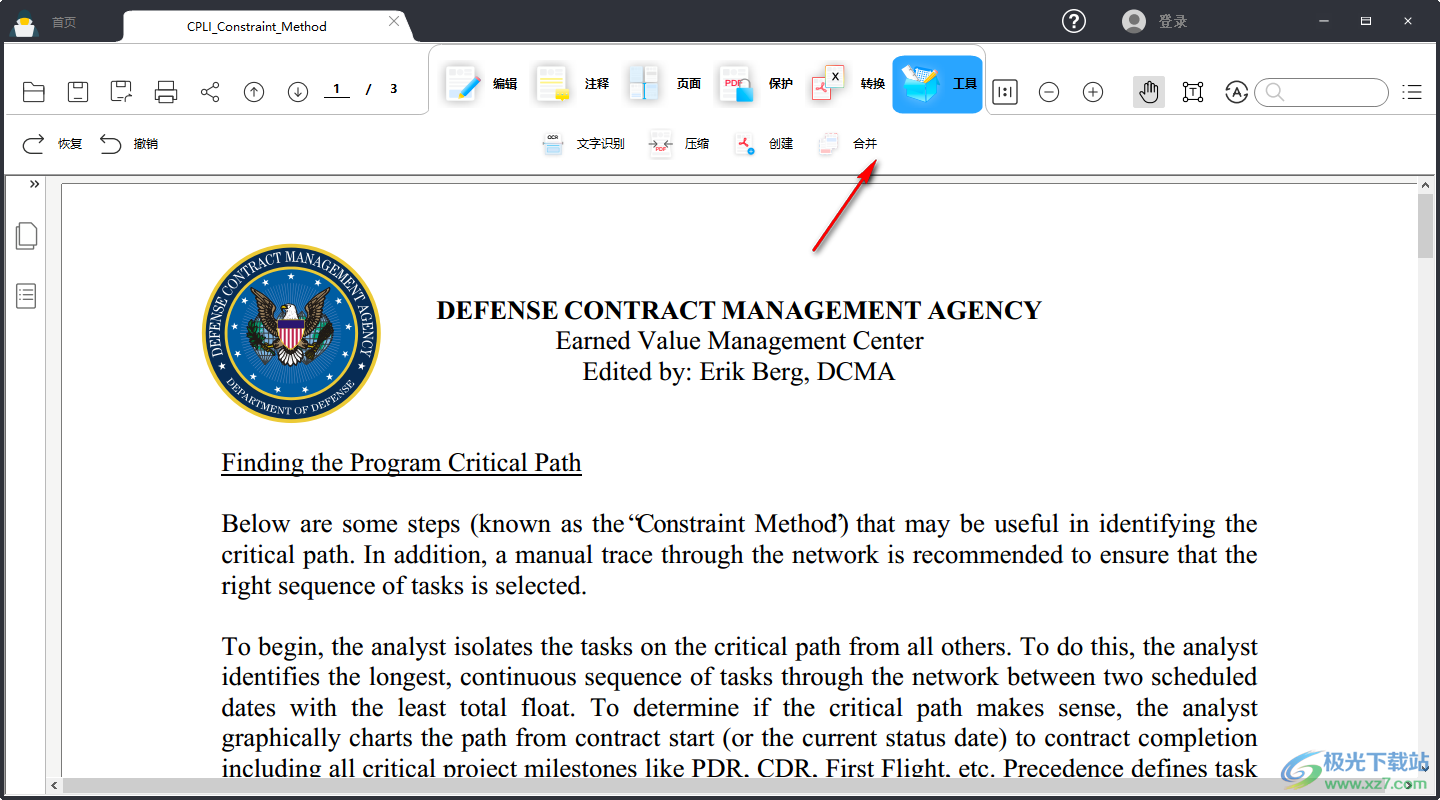
下载地址
- Pc版
奇客PDF编辑器 v3.1 官方版
相关软件
本类排名
本类推荐
装机必备
换一批
谷歌浏览器Google Chromev100.0.4896.75 64位官方最新版

WinRAR官方64位v5.80 正式官方版

腾讯电脑管家win10专版v13.5.20525.234 官方最新版

iTunes 32位for Windows 12.10.8.5 多语言官方版

腾讯应用宝pc版v5.8.2 最新版

360安全卫士电脑版v13.1.0.1151 官方正式版

百度网盘pc版v7.14.2.9 官方最新版

搜狗拼音输入法电脑版v11.0.0.4909 正式版

酷狗音乐播放器电脑版v9.2.29.24113 官方最新版

爱奇艺pps影音客户端v7.10.122.2375 官方最新版

微信2022最新电脑版v3.6.0.18 官方版

wps office 2016专业版V11.1.0.7875 pro版_附序列号
- 聊天
- 微信电脑版
- yy语音
- skype
- qq电脑版
- 视频
- 优酷视频
- 腾讯视频
- 芒果tv
- 爱奇艺
- 剪辑
- 会声会影
- adobe premiere
- 爱剪辑
- 剪映
- 音乐
- 酷我音乐
- 酷狗音乐
- 网易云音乐
- qq音乐
- 浏览器
- 360浏览器
- ie浏览器
- 火狐浏览器
- 谷歌浏览器
- 办公
- wps
- 企业微信
- 钉钉
- office
- 输入法
- 五笔输入法
- 搜狗输入法
- qq输入法
- 讯飞输入法
- 压缩
- winzip
- 7z解压软件
- winrar
- 360压缩
- 翻译
- 谷歌翻译
- 金山翻译
- 英译汉软件
- 百度翻译
- 杀毒
- 360杀毒
- 360安全卫士
- 火绒软件
- 腾讯电脑管家
- p图
- 美图秀秀
- photoshop
- 光影魔术手
- lightroom
- 编程
- vc6.0
- java开发工具
- python
- c语言软件
- 网盘
- 115网盘
- 天翼云盘
- 百度网盘
- 阿里云盘
- 下载
- 迅雷
- utorrent
- 电驴
- qq旋风
- 证券
- 华泰证券
- 方正证券
- 广发证券
- 西南证券
- 邮箱
- 阿里邮箱
- qq邮箱
- outlook
- icloud
- 驱动
- 驱动精灵
- 打印机驱动
- 驱动人生
- 网卡驱动


























网友评论